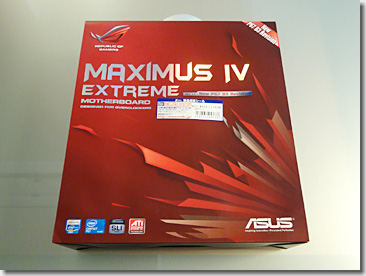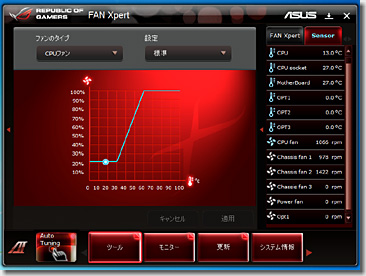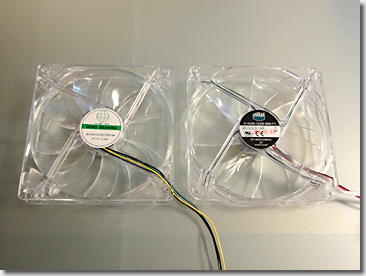「Maximus IV Extreme」の購入にあわせて、「ENGTX580/2DI/1536MD5」も購入した訳ですが、

追加で、もう1本買ってしまいました。
#グラフィックカードだけでいくら掛かっているかは、とてもワイフには言えません。0xF9C7

「2-way Twin Turbo」ならぬ、「2-way SLI」となりました。(SLIは、「Scalable Line Interconnect」の意)
左端のオレンジ色のフレキシブル基盤は、「SLIブリッジ」といい、NVIDIAのグラフィックカード同士を連携動作させるためのものです。

(画像は、ASUSさんより拝借)
「GeForce GTX580」は、現時点ではNVIDIA最高峰のGPUですが、先般、さらにその上を行く、「GeForce GTX590」が発表されました。
#画像は、ASUSの「ENGTX590/3DIS/3GD5」(現時点では、日本未発表)です。
GTX590は、GPU自体のアーキテクチャが刷新された訳ではなく、基盤上にGTX580を2基搭載し、1枚のボードで2-way SLI動作させるものです。
これにより、CUDAプロセッサ数は、GTX580の512基の倍の、1024基となります。
その一方で、発熱量の問題がから、GTX590は、GTX580のリファレンスに比べて、コア/シェーダ/メモリのクロック数を、1~2割落とした状態で動作させられています。
よって、GPUが2基になったからといって、単純にパフォーマンスが2倍になるという訳ではなく、GTX580の1.5倍程度のパフォーマンスになっています。
ということで、GTX590に買い換えるのではなく、GTX580のボードを2枚並列に動作させることで、Fermiアーキテクチャ最高のパフォーマンスを狙うことにしました。0xF9C6

(画像は、NVIDIAさんより拝借)
これにより、フルHDディスプレイを横に3台並べての、夢の「3D Vision Surround」なんかも、構成できちゃったりします。0xF9F8

(画像は、Microsoftさんより拝借)
これで、「Microsoft Flight Simulator X」なんかやったら、感動かと。0xF9CF
とはいっても、爆速の代わりに、かなりの爆音・爆熱・爆電力マシンとなってしまうので、相応の工夫をしない限り、おいそれとは稼働させられません。
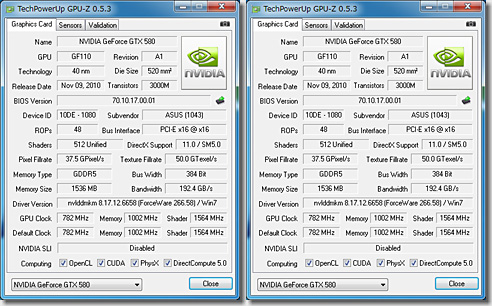
左側が1本目のGTX580、右側が2本目のGTX580です。
〔関連情報〕
・「GeForce GTX 580」は480より低発熱かつ高性能!
(2010年11月9日:ASCII.jp×自作PC)
・「GeForce GTX 580」レビュー。ついに登場した"フルスペックFermi"は,今度こそ買いなのか
(2010年11月9日:4Gamer.net)
・「GeForce GTX 590」は最強GPUの座を奪い返せるのか?
(2011年3月24日:ASCII.jp×自作PC)
・「GeForce GTX 590」レビュー。1枚にフルスペックFermiを2基搭載して,世界最速シングルカードは誕生したか
(2011年3月24日:4Gamer.net)

 Previous
Previous